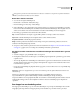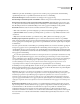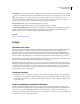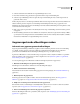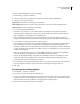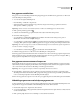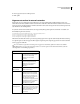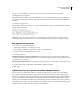Operation Manual
694
PHOTOSHOP CS4 GEBRUIKEN
Taken automatiseren
Druppelpictogram
Handelingen zijn de basis van druppels. Eerst maakt u de gewenste handeling in het deelvenster Handelingen en
daarna kunt u er een druppel van maken. (Zie “Handelingen opnemen” op pagina 686.)
1 Kies Bestand > Automatisch > Druppel maken.
2 Geef op waar u de druppel wilt opslaan. Klik op Kiezen in het gedeelte Druppel opslaan in van het dialoogvenster
en blader naar de locatie waar u de druppel wilt opslaan.
3 Selecteer de handelingenset en bepaal welke handeling u in de menu's Set en Handeling wilt gebruiken. (Selecteer
de handeling in het deelvenster Handelingen voordat u het dialoogvenster opent om deze menu's vooraf te
selecteren.)
4 Stel opties voor het verwerken, opslaan en benoemen van bestanden in. Zie “Opties voor het verwerken van batches
en druppels” op pagina 694 voor een uitleg van de instellingen in het dialoogvenster Batch.
Tips voor druppels voor verschillende platforms
Overweeg het volgende met betrekking tot de compatibiliteit wanneer u druppels maakt voor Windows en Mac OS:
• Wanneer u een in Windows gemaakte druppel verplaatst naar Mac OS, sleept u de druppel naar het Photoshop-
pictogram op uw bureaublad. Photoshop werkt de druppel bij voor gebruik in Mac OS.
• Wanneer u een druppel maakt in Mac OS, zorgt de extensie .exe ervoor dat druppels zowel in Windows als in Mac
OS bruikbaar zijn.
• Verwijzingen naar bestandsnamen gaan verloren bij verplaatsing naar het andere besturingssysteem. Als een
handelingsstap naar een bestand of map verwijst (bijvoorbeeld de opdrachten Openen en Opslaan als of
aanpassingsopdrachten die instellingen ophalen uit een bestand), wordt er gepauzeerd totdat de gebruiker een
bestandsnaam invoert.
Een bestand met een druppel verwerken
❖ Sleep een bestand of map naar het druppelpictogram. Als Photoshop nog niet is gestart, wordt het programma
gestart.
Opties voor het verwerken van batches en druppels
Geef deze opties op in de dialoogvensters Batch en Druppel.
Handeling negeren "Openen in"-opdrachten Kies deze opdracht als u er zeker van wilt zijn dat de bestanden die u hebt
geselecteerd in de opdracht Batch worden verwerkt, zonder het bestand te openen dat u hebt opgegeven in de opdracht
Openen van de handeling. Als de handeling een opdracht Openen bevat waarmee een opgeslagen bestand wordt
geopend en u deze optie niet selecteert, opent en verwerkt de opdracht Batch alleen het bestand dat u hebt gebruikt
voor het opnemen van de opdracht Openen. (Dit komt omdat de opdracht Batch alleen het bestand opent dat is
opgegeven door de handeling nadat alle bestanden in de Batch-bronmap zijn geopend. Aangezien het laatst geopende
bestand genoemd wordt in de handeling, voert de opdracht Batch de handeling uit op dat bestand en worden geen van
de bestanden in de Batch-bronmap verwerkt.)
De handeling dient een opdracht Openen te bevatten om deze optie te kunnen gebruiken. Anders opent de opdracht
Batch niet de bestanden die u hebt geselecteerd voor batchverwerking. Als u deze optie kiest, wordt niet alle informatie
in de opdracht Openen genegeerd, alleen het kiezen van de te openen bestanden wordt genegeerd.